Internetul nu funcționează printr-un punct de acces mobil. Punct de acces Wi-Fi cu smartphone
Când este convenabil smartphone-ul ca punct de acces?
Cum se creează un punct de acces pe baza unui smartphone?
Ce restricții există o astfel de conexiune?
Când smartphone-ul este convenabil ca punct de acces
Majoritatea covârșitoare a smartphone-urilor și a comunicatorilor moderne sunt echipate cu un suport pentru Internet de mare viteză printr-o rețea 3G (în viitor - LTE). Luând în considerare faptul că costul serviciilor de transfer de date se străduiește acum pentru costurile medii de comunicare (și va continua să fie mai ieftin), iar dispozitivele în sine sunt disponibile aproape orice persoană, utilizarea telefonului în sine ca modem pentru accesarea Rețeaua este practică și ieftină. Voi lua în considerare principalele cazuri în care o astfel de schemă de muncă este relevantă.
În primul rând, telefonul smartphone în rolul punctului de acces înlocuiește modemul 3G, care este de obicei "legat" la rețea numai una operatorul celular. Deci, fără a debloca, nu veți putea utiliza o cartelă SIM a altui furnizor - acest lucru este relevant, de exemplu, pentru călătorii și cei care preferă să aibă mai multe cartele SIM, alegându-le în anumite sarcini (un operator funcționează mai bine Într-un anumit loc, altul oferă pachete de trafic gratuit atunci când recrutați un trafic minim de trafic pe zi, al treilea vă permite să obțineți o reducere). Desigur, un modem universal este potrivit pentru astfel de scopuri, dar dacă aveți deja un smartphone și intensitatea apelurilor nu este foarte mare, atunci poate schimba aceleași cartele SIM.
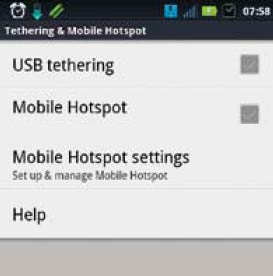
În plus, două (sau chiar trei) cartele SIM sunt acceptate într-un număr de dispozitive, care nu sunt în măsură să unul dintre modemurile 3G.
În al doilea rând, telefonul smartphone ca rol de acces este capabil să economisească bani dacă se va conecta la alte rețele de comunicații fără fir sau prin cablu (un exemplu tipic: aeroport sau stație, hotel, sala de conferințe). La fel de opțiune suplimentară Distribuția internetului de la telefon poate fi relevantă dacă viteza și securitatea altor rețele reduse (de exemplu, este disponibilă o rețea Wi-Fi deschisă pentru care au fost conectate mai multe dispozitive și pe care sunt conectate limitele de transmisie a traficului) .
Distribuția tehnologică a Internetului printr-un smartphone care are un modul 3G arată astfel: de la o conexiune de rețea existentă cu un server de furnizori de Internet mobil, se creează o conexiune suplimentară prin care traficul de pe echipamentul plug-in este un laptop, o tabletă, a Consola de joc, un alt telefon. Smartphone-ul însuși devine un server DHCP, distribuind acces la alte dispozitive prin conexiunea NAT.
Echipamentul pentru care accesul la rețea poate fi conectat la telefonul smartphone, atât prin USB, cât și prin Wi-Fi. Există o mică opțiune de distribuție prin Bluetooth. În cazul Wi-Fi și Bluetooth, este vorba despre crearea unei rețele virtuale și este de dorit să se restricționeze accesul la acesta.
Cum se creează un punct de acces pe baza unui smartphone
Voi arăta cum să creați un punct de acces la rețea pe exemplul "googlofon". Acest sistem de operare mobil este ales datorită prevalenței telefoanelor inteligente și a coexistenței simultane a mai multor versiuni ale furnizării de software funcții diferite. Pentru puritatea experimentului, voi lua modelul Motorola Atrix 4G sub android Management. 2.3.4 și voi face configurarea distribuției internetului prin Wi-Fi.
După cum știți, în sistem de operare Google Modul Android. Distribuție internet fără fir Nu a fost susținut oficial până în vara anului 2010, până când Android 2.2 a fost publicată cu o funcție standard adecvată. Utilizatorii au rezolvat întrebări cu accesul la rețea utilizând instalarea de software suplimentar și actualizează kernelul Linux în sistem, pre-trecerea procedurii privind drepturile rădăcinilor. În versiunea 2.2 și mai sus, modul de conectare funcționează pentru USB și Wi-Fi - elementele corespunzătoare sunt disponibile în meniul "Setări" - "Conexiuni fără fir".
Cu toate acestea, nu pot folosi această opțiune regulată. În primul rând, are un număr extrem de limitat de setări și nu am capacitatea de a seta, în special, puterea maximă a transmițătorului Wi-Fi și ajustați de transfer Canal, plus pentru a pune setări adecvate de securitate. În al doilea rând, Motorola Atrix 4G nu poate fi "separată" pe Internet, dacă telefonul este introdus de cartela SIM a operatorului, alta decât American AT & T. O astfel de restricție este asociată cu politicile companiilor celulare de a interzice o distribuție neautorizată pentru a proteja rețeaua de supraîncărcare și a crește veniturile din serviciu - dacă plătiți suplimentar opțiunea distribuției unui anumit număr de trafic, operatorul se va întoarce pe această funcție.
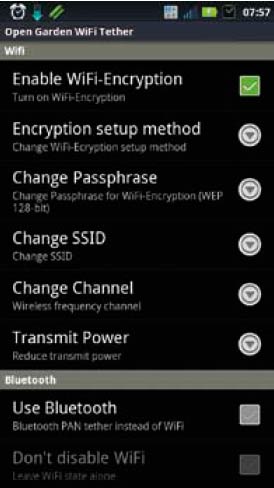
Din acest motiv, pot distribui internetul folosind programul terț. Am ales o cutie deschisă Wi-Fi. Această aplicație mică ajută la organizarea unui punct de acces Wi-Fi și Bluetooth de la telefon. Pentru ao folosi, trebuie să obțineți drepturi de acces la aparat la dispozitiv. Apoi, aplicația trebuie să găsească și să încarce de la Android Market. (este gratis). Când începeți, trebuie să deschideți setările și să setați mai mulți parametri:
- activați protecția rețelei pentru a evita accesul neautorizat la perna de acces;
- schimbați tasta de acces (schimbați fraza de acces) - o nouă combinație de 16 caractere (de preferință) de simboluri pentru autorizare. După aceasta, pe ecranul principal, faceți clic pe pictograma de rețea Wi-Fi animată, cu semnătura pornirii WiFi Wifi și așteptați crearea și instalarea conexiunii la rețea. Pe hardware-ul plug-in din lista de rețele Wi-Fi disponibile, trebuie să selectați o rețea numită Android Tether și să vă conectați la acesta.
Ce limitări sunt cu această metodă de compus
Am ales opțiunea de distribuire a internetului prin Wi-Fi ca fiind cea mai convenabilă de la accesibil și a făcut-o din mai multe motive. În primul rând, puteți conecta imediat mai multe dispozitive la rețea (deoarece numai o singură conexiune este posibilă prin USB). În al doilea rând, telefonul smartphone nu este conectat direct de un fir
Cu un aparat conectat - poate fi pus într-un buzunar sau cocină pentru o recepție mai bună a semnalului și pentru a se confrunta cu un laptop într-o locație convenabilă. În al treilea rând, numărul de conflicte cu conexiuni de rețea existente (în cazul în care rețelele prin cablu au fost deja configurate pe dispozitivul conectat) minimizat: aici procesul este realizat în mod obișnuit spre Hotspot pe Wi-Fi, ca și cum s-ar întâmpla într-o cafenea sau aeroport , unui public rețea Wi-Fi Sau vizitarea familiară cu routerul lor.

Cu toate acestea, menționez că punctul de acces organizat de către telefonul Wi-Fifilul este valabil exclusiv în modul ad-hoc și nu în modul "Infrastructură" utilizat de punctele normale accesați Wi-Fi. În plus, cu o mare parte a probabilității, numai computerele, tabletele și unele pot fi conectate la acesta. dispozitive mobileSprijinirea conexiunilor ad-hoc.
Consolele de jocuri În cea mai mare parte funcționează numai în modul "punct", astfel încât software-ul lor de control va trebui, de asemenea, să facă modificări la accesul la rețea. O altă lipsă de distribuție a Internetului prin Wi-Fi este descărcarea acumulatorului are loc foarte repede. Am rezolvat această problemă pur și simplu: Puneți telefonul pentru reîncărcare.
Nu este necesar să cumpărați un modem 3G pentru a oferi laptopului dvs. mai multă mobilitate - rolul punctului de acces este destul de capabil să ia comunicatorul.
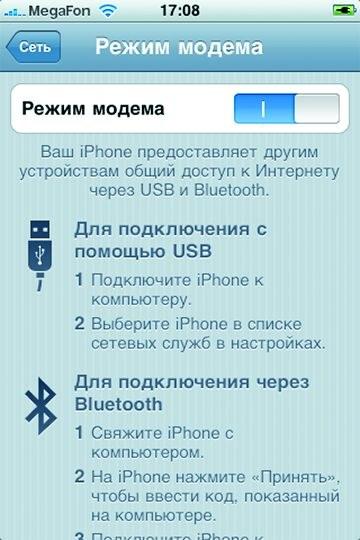
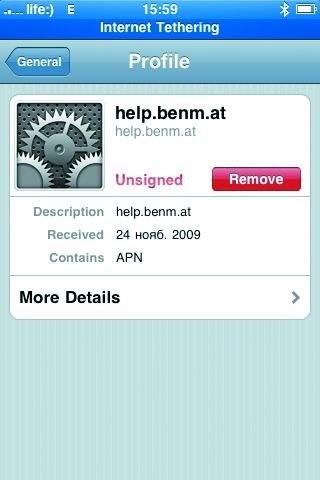
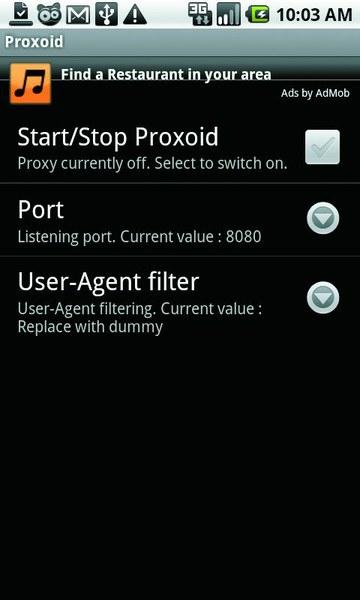
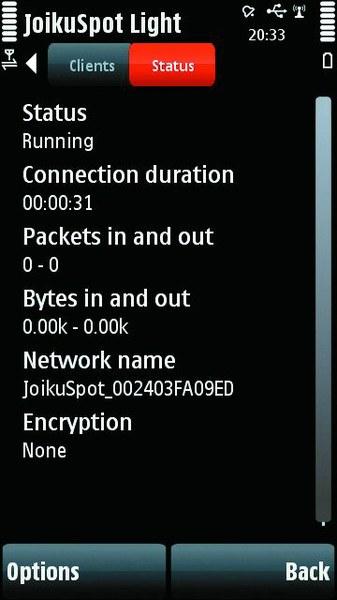 JOIKUSPOT la locul de muncă pe Nokia 5800 (Wi-Fi-Teting) de astăzi Internetul mobil a încetat să existe exotice, smartphone-uri și comunicatori care susțin viteza de mare viteză conexiune fără fir 3G standard (mai puțin de multe ori WiMax) nu mai sunt raritate costisitoare. În această privință, apare o întrebare rezonabilă: dacă telefonul se poate conecta la rețeaua globală, atunci de ce nu o utilizați ca modem (punct de acces)? Cât de practic este posibilă o astfel de decizie și că pentru asta aveți nevoie, vom lua în considerare pe exemplele principalelor platforme mobile - Windows Mobile., Symbian S60, OS Android și iOS. Termening ca tehnologie
JOIKUSPOT la locul de muncă pe Nokia 5800 (Wi-Fi-Teting) de astăzi Internetul mobil a încetat să existe exotice, smartphone-uri și comunicatori care susțin viteza de mare viteză conexiune fără fir 3G standard (mai puțin de multe ori WiMax) nu mai sunt raritate costisitoare. În această privință, apare o întrebare rezonabilă: dacă telefonul se poate conecta la rețeaua globală, atunci de ce nu o utilizați ca modem (punct de acces)? Cât de practic este posibilă o astfel de decizie și că pentru asta aveți nevoie, vom lua în considerare pe exemplele principalelor platforme mobile - Windows Mobile., Symbian S60, OS Android și iOS. Termening ca tehnologie
Conectarea la Internet prin accesul mobil la accesul la retea fara fir numită tethering (legare) - "legare" (denumită în continuare "conexiunea"). În esență, vorbim despre crearea unei conexiuni la rețea prin intermediul pachetelor de trafic din transmiterea comunicatorului. Smartphone-ul însuși devine un server DHCP, distribuind Internetul la alte dispozitive care primesc conexiunea NAT.
Cu toate acestea, în ceea ce privește termeni tehnici, această procedură nu este atât de simplă cum ar părea. In primul rand, operatori de telefonie mobilă Deseori împiedică utilizarea unei astfel de oportunități asupra dispozitivelor celulare, deoarece amenințarea supraîncărcării rețelei este creată (să nu mai vorbim de nuanțele de marketing pur asociate vânzărilor de modemuri USB și planuri tarifare). Și producătorii de dispozitive mobile nu caută să aplice oficial această tehnologie din cauza probleme posibile Cu consumul de energie și securitatea datelor transmise.
Acum, situația a început să se schimbe treptat - în orice caz, aproape deloc platforme mobile în versiuni recente software. Această caracteristică funcționează "din cutie", deși, în unele cazuri, este necesară o anumită setare. Cu toate acestea, foarte ultimele actualizări OS Mobile instalat departe de toate dispozitivele. De exemplu, Android Version. 2.2, în care, pentru prima dată, modul de utilizare a utilizării comunicatorului a apărut oficial, în calitate de modem, în conformitate cu începutul anului 2011, a fost instalat pe jumătate din dispozitiv. Prin urmare, conexiunea va necesita instalarea unui software special și a unei anumite configurații de echipamente. Conexiunea la rețea poate fi efectuată utilizând interfețe de comunicare de bază - USB, Bluetooth sau Wi-Fi. Primul și acesta din urmă sunt distribuite semnificativ mai mult datorită vitezei limitate a modulului Bluetooth.
Cel mai stabil este USB, deoarece, în cazul acesteia, dispozitivul este întotdeauna conectat fizic la computer și, în același timp, reîncărcările prin port. Utilizarea unei conexiuni Wi-Fi arată mai atractivă datorită faptului că mai multe dispozitive pot fi conectate la rețeaua fără fir organizată, iar comunicatorul în sine este capabil să se afle la distanță de PC și nu este asociat cu firele IT. Cu toate acestea, observăm că punctul de acces organizat de Wi-Fi-Fi-Fi-Fi-Fifl funcționează exclusiv în modul "ad-hoc" și nu în modul "Infrastructură", care este utilizat de punctele de acces uzuale Wi-Fi . În plus, cu o probabilitate mare, numai computere, tablete și unele dispozitive mobile care suportă conexiunile ad-hoc pot fi conectate la acesta. Consolele de jocuri în cea mai mare parte funcționează numai în modul punct-la-punct, astfel încât software-ul lor de control va trebui, de asemenea, să facă modificări la accesul la rețea. Un alt dezavantaj al Wi-Fi-Teting - Bateria este descărcată foarte repede, deoarece două module wireless funcționează simultan. iOS: lucrați "din cutie"
Modul modem a apărut oficial în firmware-ul iPhone de la versiunea 3.0 (mijlocul anului 2009). A fost anterior indisponibil, iar utilizatorii au trebuit să instaleze un software terț care a cerut un sistem de deblocare (jailbreak). Acum, pentru ca iPhone-ul de la versiunea 3.0 pentru a distribui traficul prin USB sau Bluetooth, trebuie să obțineți setările de Internet mobil prin intermediul iTunes. Dacă aveți nevoie să activați distribuția traficului fără fir fără a conecta dispozitivul iOS la iTunes, trebuie să utilizați site-uri speciale (de exemplu, http://help.benm.at, www.iphone-notes.de/mobileconfig) sau construit -în browser safari. Cu un configurator de setări online. Pentru a face acest lucru, va fi necesar să specificați manual toți parametrii punctului de acces, apoi să aplicați aceste fișiere în dispozitiv. Pentru iPhone 3GS și 4 cu versiuni ale distribuției sistemului 4.0 a traficului prin USB și Bluetooth, precum și Wi-Fi este în prezent regulat. Android OS: numai în versiuni noi
În camera de operație sistemul Google. Modul de distribuție Android Internet wireless a fost indisponibil oficial până în vara anului 2010, când a fost lansat Android OS 2.2 Froyo. Cu toate acestea, datorită deschiderii platformei și o relație mai liberală între Google la ideea de "rutare" a acestor dispozitive (obținerea drepturilor superuser în sistem) conectare mobilă Pe "googlofon" pentru a intra în rețea de la laptop ar putea fi de la început - mai mult în versiunea 1.5.
Pentru aceasta, după cum sa menționat deja, a fost necesar să se instaleze firmware-ul specializat cu un mod rădăcină activat, care în majoritatea cazurilor necesită manipulări suficient de complexe de la utilizatorul Novice (alegere firmware stabil De la un număr mare de opțiuni alternative, actualizări ale încărcătorului dispozitivului, căutarea imaginii de inginerie a firmware-ului pentru modelul "Googlofon" dorit, pregătirea unui card de memorie și a unui PC pentru intermitent etc.). În cele din urmă, dispozitivul a primit opțiunea dorită prin instalarea unui utilitar gratuit Android Wi-Fi Tether (http://code.google.com/p/android-wifi-teter), dar a funcționat numai până când utilizatorul a instalat sistemul de actualizare a sistemului. Această problemă a fost deosebit de relevantă în perioada de distribuție înainte de Android OS 2.0 / 2.1. În versiunea 2.2, modul de conectare funcționează pentru USB și Wi-Fi - elementele corespunzătoare trebuie notate în meniul Setări. O alternativă la distribuția cu normă întreagă a traficului este de a instala utilitare care nu necesită "rutarea" telefonului - cu toate acestea, ele pot funcționa oarecum mai lent decât stiva originală. Acestea includ aplicații PDnet (www.junefabs.com/android) și Tether (http://teter.com/android), care sunt de aproximativ 900 de ruble. Cu toate acestea, în cazul utilizatorilor PDANET nu din Statele Unite și Canada, este furnizată o versiune gratuită completă (disponibilă pe piața Android cu prefixul ușor). Ambele programe funcționează pe USB, PDANET vă permite să organizați o conexiune Bluetooth, dar nu există posibilitatea de comunicare pe Wi-Fi în ambele utilități. Potrivit dezvoltatorilor, Tether organizează transmisia de date la o viteză de până la 7 Mbps, iar PDANET este de până la 35 Mbps. Symbian S60: Soluții terțe părți
Pe dispozitivele Symbian funcționează ca modem cu internet mobil Acesta a fost menținut pe parcursul istoriei existenței acestui sistem și este încă disponibil: prin USB și Bluetooth și prin Wi-Fi - cu software terță parte. În primele două cazuri, utilizatorul trebuie să aibă un program de sincronizare (în cea mai mare parte Nokia PC Suite, deoarece smartphone-urile Symbian au fost întotdeauna cele mai populare cu cea mai mare popularitate). Împreună cu acesta, driverele necesare sunt instalate pentru a emula modemurile USB și Bluetooth (în cazul celor mai vechi versiuni ale sincronizatorului, au distribuit separat). După conectarea telefonului smartphone la computer, utilizatorul rămâne de a efectua unul dintre cei doi pași - rulați în Nokia PC Suite sau Ovi Suite Instrumentul corespunzător O atingere Accesați la conectarea telefonului la rețea (faceți clic pe pictograma cu un turn de radio, după care selectați un operator celular și confirmați conexiunea) sau creați manual o conexiune la modem, introducând setările necesare (punctul de acces, șirul inițializării modemului, etc.).
Ambele căi pot fi considerate relativ fiabile - există doar o mică probabilitate de conflict cu existența conexiuni de retea Pe PC și incapacitatea de a apela numărul modemului. Datorită caracteristicilor de design nokia smartphone-uri Până de curând, când lucrați prin USB aproape niciodată nu a acceptat dispozitivul de reîncărcare. Wi-Fi-Tettering a apărut relativ recent, atunci când nu numai modelele de vârf și corporative, dar și dispozitivele de masă au început să fie echipate cu modulele wireless corespunzătoare. Pentru aceasta, trebuie să instalați software-ul terț: Programele Joikusspot (www.joikushop.com) sunt populare cu suport pentru toate dispozitivele S60, inclusiv Symbian ^ 3, precum și modelul Linux Nokia N900 și Walkingshotspot (www.walkinghotspot. COM).
Prima utilitate are o versiune ușoară care oferă numai transmisia de trafic HTTP / HTTPS printr-o rețea neprotejată deschisă (adică smartphone-ul în sine devine un punct de acces la care vă puteți conecta fără o parolă și care nu este criptată). FTP, POP3 și VPN sunt furnizate numai într-o versiune plătită plătită, ceea ce costă aproximativ 400 de ruble.
Walkingshotspot este disponibil în două versiuni - un proces, cu o perioadă de valabilitate lunară (200 de ruble) și pe tot parcursul vieții (750 de ruble). Diferența dintre aceste aplicații este că Joikusspot este activat pe un smartphone specific și este atașat la IMEI (adică cartela SIM poate fi modificată), iar Walkshotspot - în contul de pe site-ul companiei dezvoltatorului (nu depinde de Numărul și teoretic pot fi utilizate pe diferite dispozitive). Funcționalitatea programelor, cu excepția unor nuanțe mici, este identică. Joikusspot are o interfață mai simplă pentru conectarea optimizată pentru pornirea instantanee și transmiterea datelor la o singură atingere. Windows Mobile: selecție largă a programului
OS Mobile de la Microsoft are un applet de modem wireless, care vă permite să transformați comunicatorul la un server DHCP, scufundând automat un dispozitiv conectat la adresa IP, organizând o rețea pentru a transmite traficul pe Internet. Caracteristicile de configurare din acesta sunt puțin, cu toate acestea, o astfel de conexiune este complet fiabilă (numai stackul Bluetooth cu profil Dun - rețele dial-up). Distribuția traficului de pe telefon pe un PC prin Wi-Fi nu este prevăzută în mod regulat. Pentru a face acest lucru, în unele firmware, producătorii de dispozitive instalează o aplicație pentru organizarea unui hotspot mobil. Astfel de pachete există, de exemplu, pentru comunicatorii din Asus și Samsung.
Cu același succes, această caracteristică poate fi activată utilizând software terță parte. Deci, programul Walkshotspot descris mai sus funcționează cu dispozitive Windows Mobile, dar există și solutie alternativa - Wmwifirouter (http://global.wmwifirouter.com/consumer) pentru 600 de ruble. Există un număr gratuit (și, prin urmare, compatibil cu un număr limitat de comunicatori) Aplicație de router mobil (http://forum.xda-developers.com/showthread.php?t\u003d538874), care oferă cea mai simplă conexiune cu WEP criptare.
Punctul de acces este un dispozitiv care oferă acces wireless La Internet pentru alte dispozitive din apropiere. Punctul de acces poate fi cel mai mult diferite dispozitive. De exemplu: routere, modemuri, laptopuri și chiar smartphone-uri. În acest material, spunem pe scurt despre modul de configurare a punctului de acces pentru smartphone-ul Android.
Cum se configurează punctul de acces pentru smartphone-ul Android Samsung
Pentru a începe cu, luați în considerare stabilirea punctului de acces pe exemplul smartphone-ului de la Samsung. Primul lucru pe care trebuie să-l faceți este să deschideți setările Android și să mergeți la secțiunea "Alte rețele", care este fila "Conexiuni".
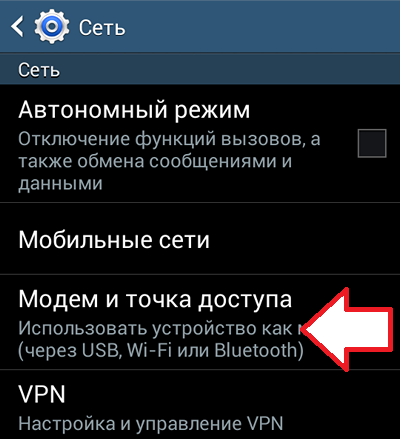
După aceasta, veți apărea configurații asociate cu modemul și punctul de acces. Aici trebuie să activați funcția "Punct de acces portabil"
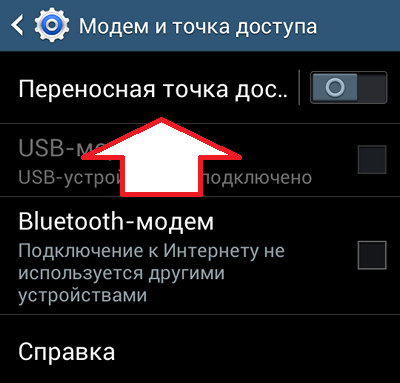
După aceasta, punctul de acces este deja de lucru și îl puteți folosi parolă standard și numele rețelei. Dar, dacă este necesar, îl puteți configura. Pentru aceasta, deschideți secțiunea "Punct de acces portabil", pe care tocmai ați activat-o.
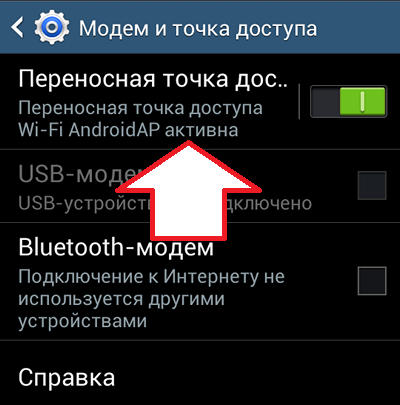
În secțiunea "Punct de acces portabil", veți vedea butonul "Setări".
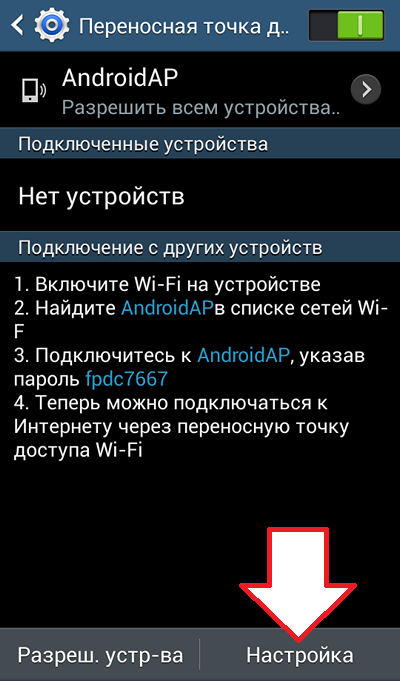
După ce faceți clic pe butonul "SETUP", veți deschide setările punctului de bază de bază. Aici puteți modifica numele punctului de acces (rețeaua SSID), o metodă de criptare a traficului, precum și a activării modulului de acces ascuns.
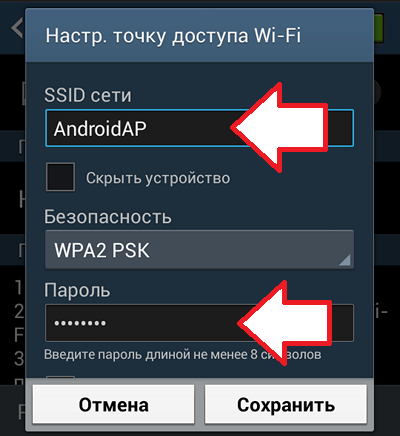
După efectuarea modificărilor necesare, faceți clic pe butonul Salvare.
În plus, smartphone-urile lui Samsung au capacitatea de a configura o listă cu dispozitive permise. În acest caz, numai dispozitivele selectate vor fi capabile pentru punctul dvs. de acces. Pentru a profita de această ocazie, trebuie să reveniți la secțiunea "Punct de acces portabil" și faceți clic pe numele punctului de acces din partea de sus a ecranului.
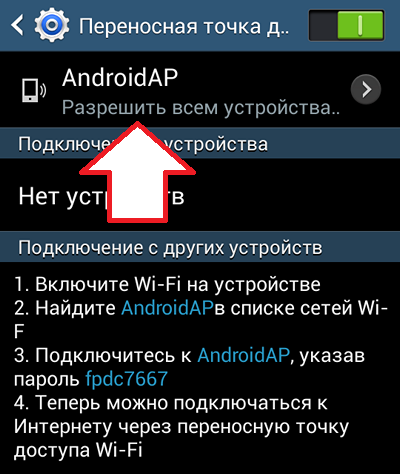
După aceea, va apărea o fereastră pop-up în care puteți selecta una din cele două opțiuni: "Permiteți toate dispozitivele" și "Doar dispozitive permise". Alegem a doua opțiune.
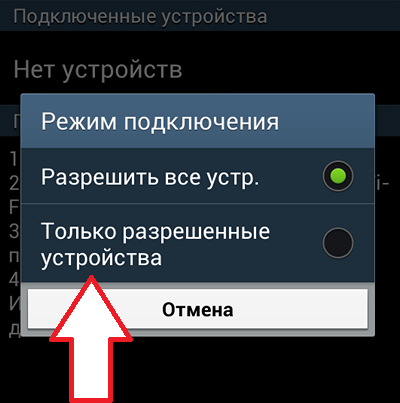
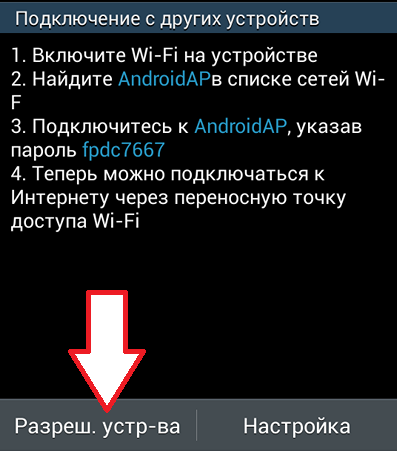
Veți vedea apoi o listă cu dispozitive permise. Aici trebuie să apăsați butonul cu imaginea semnului plus.
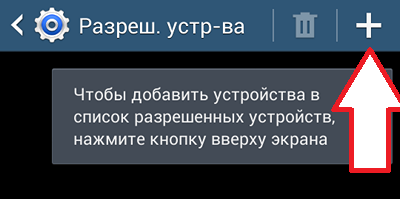
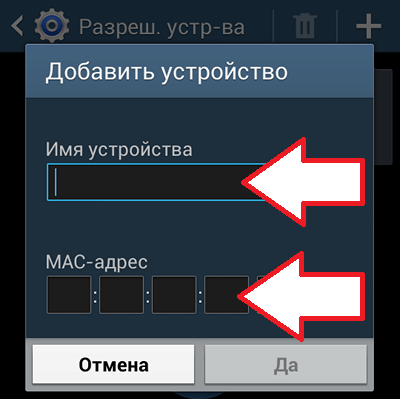
După adăugarea acestor date, firmware-ul va putea să se conecteze la punctul dvs. de acces mobil.
Cum se configurează punctul de acces pentru smartphone-ul Android cu interfață standard
Dacă aveți un smartphone Android cu o interfață standard, fără shell-uri de la producător, atunci setarea punctului de acces va fi chiar mai ușor. Tot ce trebuie să faceți este, în acest caz, este să deschideți setările Android și să mergeți la secțiunea "Mai" ".
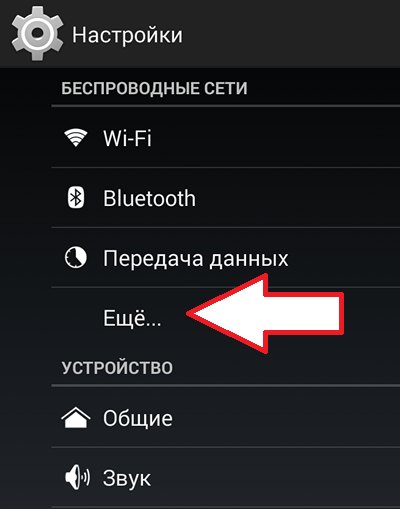
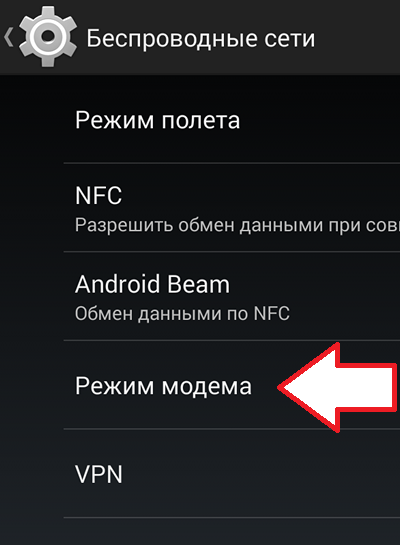
Și activați funcția "Wi-Fi Access Point" (puneți o bifă opusă acestei funcții).
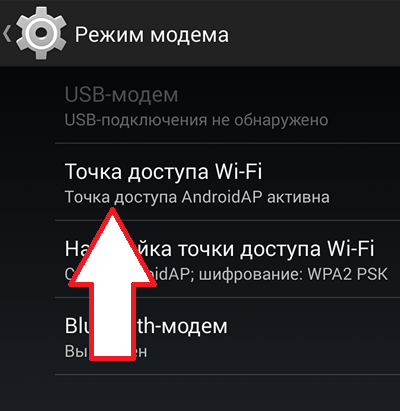
Totul, după aceea, punctul de acces va funcționa. Dacă este necesar, îl puteți configura. Pentru aceasta, deschideți secțiunea Punct de acces Wi-Fi.
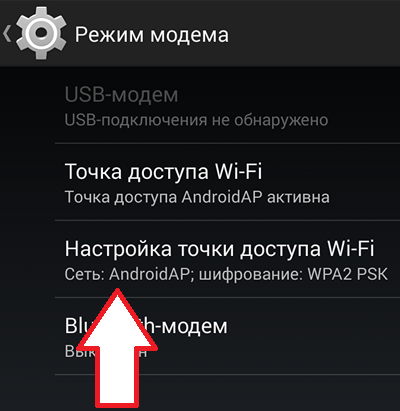
După aceasta, apare un meniu pop-up, în care puteți configura punctul de acces de pe smartphone-ul dvs. Android.
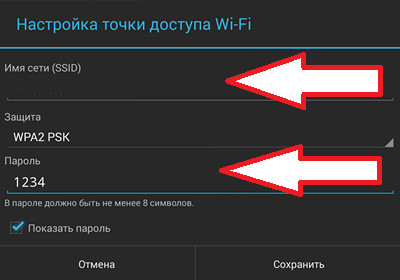
Aici puteți introduce numele punctului de acces (numele rețelei), parola, precum și selectați o modalitate de a cripta traficul. După efectuarea setărilor punctului de acces, trebuie să fiți păstrat apăsând butonul corespunzător.
Mulți utilizatori se confruntă cu o problemă atunci când telefonul este fie o tabletă android Baza de date. Începe să fie capricios. Se pare că nu sa întâmplat nimic care ar putea provoca o defecțiune și nu funcționează așa cum ar trebui.
De exemplu, problemele cu faptul că nu pornește nici o distribuție corectă a Internetului prin activarea punctului de acces Wi-Fi. Motivul pentru care poate fi:
1ST: Eșec software. - adică Problema este eșecul software-ului.
Al doilea: Eșecul hardware. - adică Problema se află în "hardware" (adică este necesară înlocuirea sau restaurarea părților de schimb ale gadgetului)
Cu toate acestea, nu vă grăbiți să vă supărați - în 90% din cazuri cu probleme puncte de acces Wi-Fi Android smartphone sau tabletă este de vină eșec software.pe care le puteți repara complet pe cont propriu.
Corectați eșecul programului:
Metoda 1.Destul de simplu - veniți "Setări", găsiți acolo « backup. și resetați "în care alegeți resetare completă Setări cu ștergerea tuturor datelor. Aveți grijă, utilizarea acestei metode este adesea eficientă, dar implică eliminarea tuturor fotografiilor, a contactelor, a parolelor, a muzicii, a jocurilor, a videoclipurilor și a generalului, toate informațiile stocate pe telefonul smartphone sau tabletă. Prin urmare, pre-salvați tot ce aveți nevoie prin conectarea gadgetului la computer. În cazul în care un aceasta metoda Nu sunteți mulțumiți sau dacă după ce nu este eliminat, vedeți Metoda 2..
Metoda 2..
Metoda 3.
Schimbarea dispozitivului software sau, așa cum se numește și el "Flashing".Această metodă, de regulă, necesită anumite abilități și este rezolvată prin contactarea centrului de service. Pentru a implementa independent această sarcină, trebuie să contactați producătorul dispozitivului, să descărcați nevoile de utilitate pentru firmware și firmware-ul însuși, după care îl reinstalați pe gadgetul dvs.
Dacă nu unul dintre modalitățile nu a adus rezultatele, din păcate, va trebui să contactați Centrul de service. Pentru a repara tableta sau telefonul smartphone.
Punctul de acces Wi-Fi de pe smartphone sau tabletă nu pornește. Telefon pe distribuirea internetului, ce să faceți și cum să tratați?
